- Outeur Lauren Nevill [email protected].
- Public 2023-12-16 18:48.
- Laas verander 2025-01-23 15:16.
As u buite die kantoor en tuis moet werk, kan 'n afstandverbinding met 'n tweede rekenaar nuttig wees. Dit is inderdaad net ongemaklik om skywe en flash drives met inligting heen en weer te dra - u moet daaraan dink om die media met werkmateriaal nie te vergeet nie. Daarbenewens kan nie alles voorsien word nie, en by die installering van afstandtoegang word alle probleme vanself opgelos en is die nodige inligting byderhand.
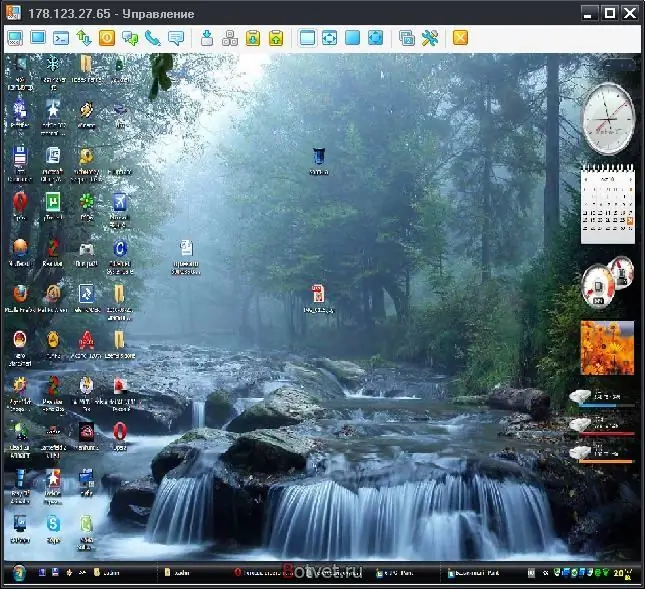
Nodig
Om toegang tot 'n tweede rekenaar op afstand te bewerkstellig, benodig u die ID, wagwoord en TeamViewer. As dit u rekenaar is, weet u al hierdie data. As dit u kollega se rekenaar is, kan u hierdie inligting van hom kry
Instruksies
Stap 1
U kan die gratis TeamViewer-sagteware van die internet aflaai, byvoorbeeld op https://www.izone.ru/internet/local/teamviewer.htm. Installeer die program op u rekenaar nadat u dit afgelaai het
Stap 2
Open en voer die program uit. 'N Nuwe venster sal voor u oopmaak. Hierin sien u die data van u rekenaar. En in hierdie 'Kaart' sal u 'n reël sien waarin u die ID van die tweede rekenaar sal invoer.
Stap 3
Dan moet u die manier kies waarop u met die afgeleë rekenaar verbind. Die program self bied verskillende moontlike opsies vir u keuse. Kies die een wat u die beste hou en klik op die "Verbind" -knoppie.
Stap 4
'N Ander venster sal voor u oopmaak. Voer die wagwoord in vir die tweede rekenaar in die vereiste lyn.
Stap 5
Daarna sal 'n tweede paneel op u lessenaar verskyn - dit is die lessenaar van die tweede rekenaar. 'N Afgeleë verbinding daartoe is tot stand gebring.






